10 skäl till varför din iPhone automatiskt dimmar skärmen
Användare klagar ofta på att skärmen på deras iPhone dimmas automatiskt. Vanligtvis finns det goda skäl till detta, t.ex. funktionerna för automatisk ljusstyrka, True Tone, Night Shift och batterisparfunktioner.
Utan tvekan kan vissa maskinvarufel resultera i en försämring av iPhone-skärmens ljusstyrka, t.ex. överdriven uppvärmning. I det här avsnittet kommer vi att undersöka orsakerna bakom den spontana dimningen av enhetens skärm, trots att den är inställd på maximal ljusstyrka. Dessutom kommer vi att undersöka hur användare kan inaktivera dessa automatiska justeringar och avgöra om det är motiverat att göra det.
Auto-Brightness
Den automatiska ljusstyrkan resulterar vanligtvis i en spontan minskning av skärmens ljusstyrka på en iPhone. Med hjälp av sensorn för omgivande ljus som sitter intill enhetens framåtriktade kamera, ändrar denna funktion skärmens belysning baserat på de rådande omgivande ljusförhållandena.
Anledningen till att ljusstyrkan på en enhets display varierar beror på de omgivande ljusförhållandena. Om man befinner sig utomhus under dagsljus blir skärmen gradvis ljusare i takt med att mängden naturligt ljus ökar. Om man däremot befinner sig inomhus eller i svagt upplysta miljöer kommer skärmen att justera sin ljusstyrka för att spara energi och minimera risken för ögonskador på grund av långvarig exponering för intensiv belysning.
Du har möjlighet att inaktivera automatisk justering av ljusstyrkan på din iPhone även om den är aktiverad som standard. För att utföra denna uppgift, navigera till “Inställningar” följt av “Tillgänglighet” och välj sedan “Display & Textstorlek”. Leta reda på botten av sidan och slå av strömbrytaren för “Auto-Brightness.
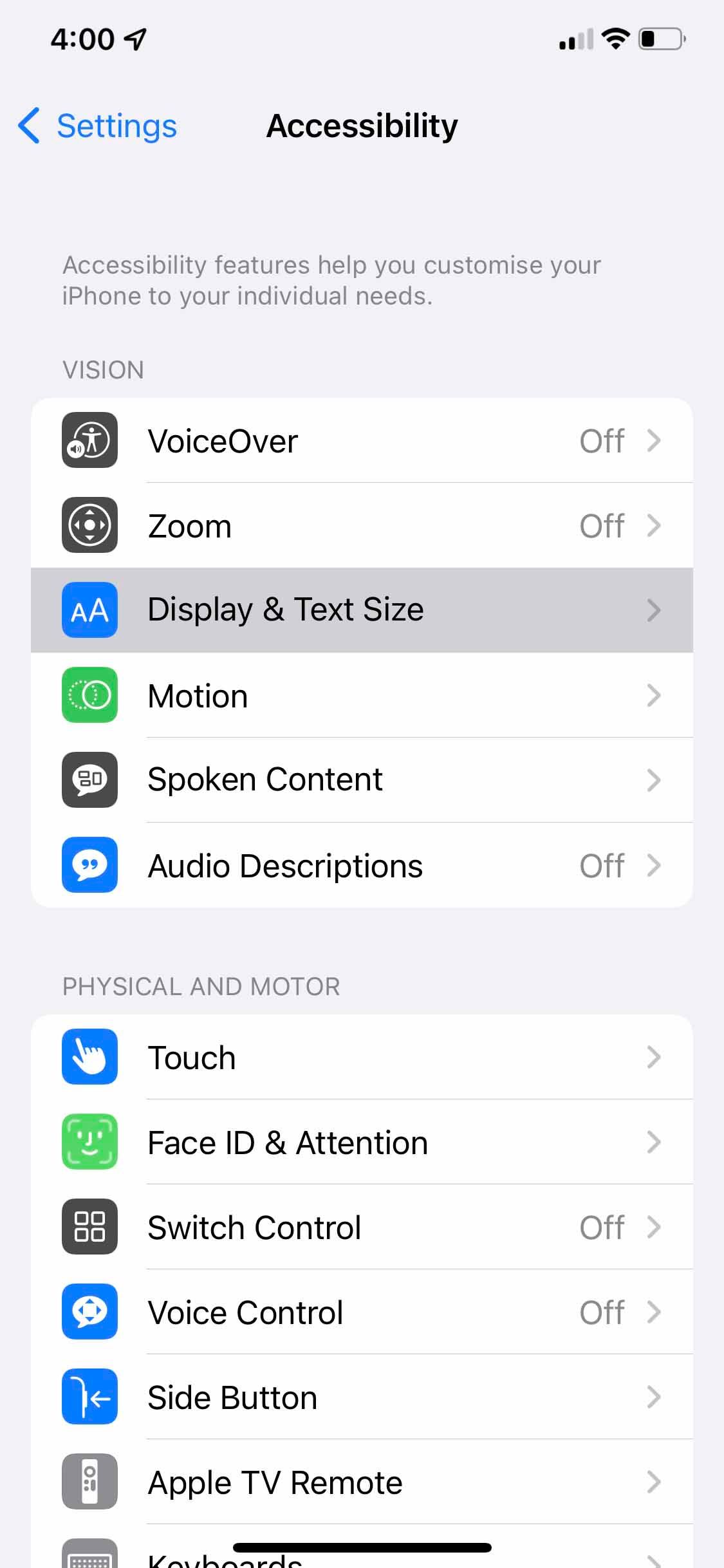
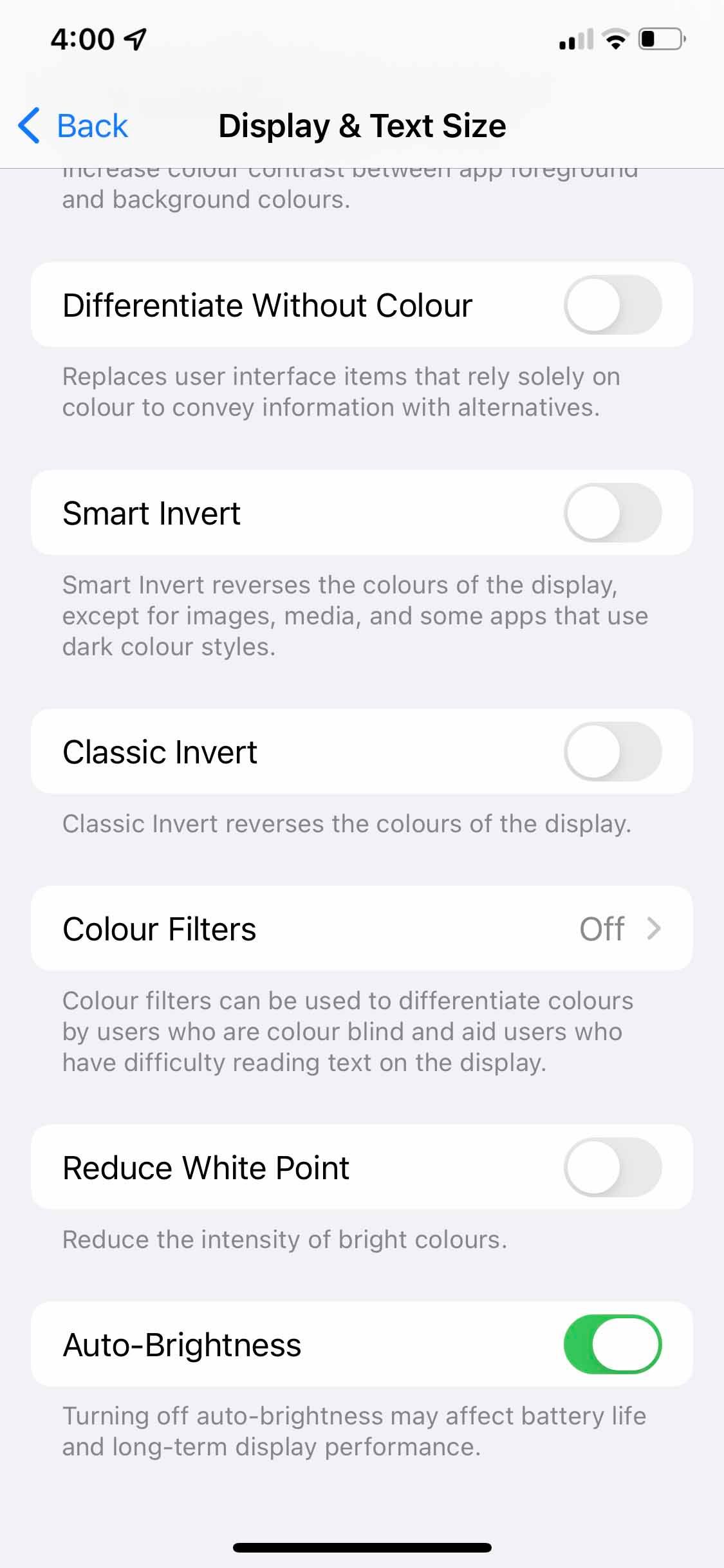 Nära
Nära
True Tone
Belysningen i omgivningen kan påverka hur man uppfattar färger. Under varmare ljusförhållanden tenderar t.ex. nyanser att ha en mer uttalad gul nyans. För att alltid kunna upprätthålla en konsekvent färgåtergivning har Apple integrerat True Tone-funktionen i sina iPhones. Denna innovativa teknik använder inbyggda sensorer för att upptäcka de omgivande ljusförhållandena och dynamiskt justera skärmens färgbalans i enlighet med detta.
Även om aktivering av “True Tone” kan ge en överlägsen visningsupplevelse på grund av dess automatiska justering av vitbalansen efter omgivande ljusförhållanden, har vissa användare rapporterat att de upplever minskad ljusstyrka eller minskad färgmättnad under specifika belysningsscenarier.Att stänga av “True Tone” kan därför potentiellt lindra dessa problem och åtgärda oönskad dimning på iPhone-skärmen samtidigt som man korrigerar för en potentiell gulaktig nyans. För att åstadkomma detta bör man navigera till inställningsmenyn för “Display & Ljusstyrka”, leta reda på vippbrytaren för “True Tone” och inaktivera den i enlighet därmed.
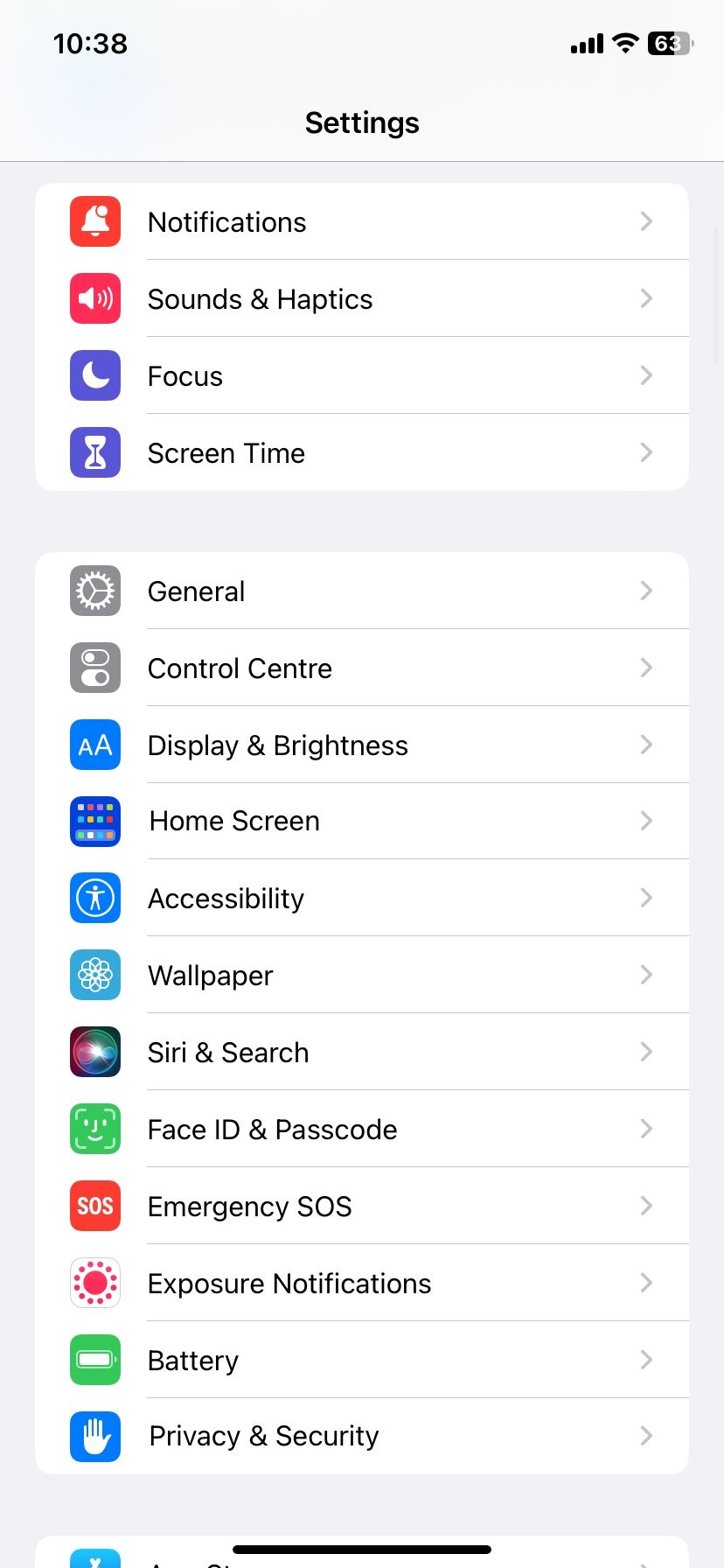
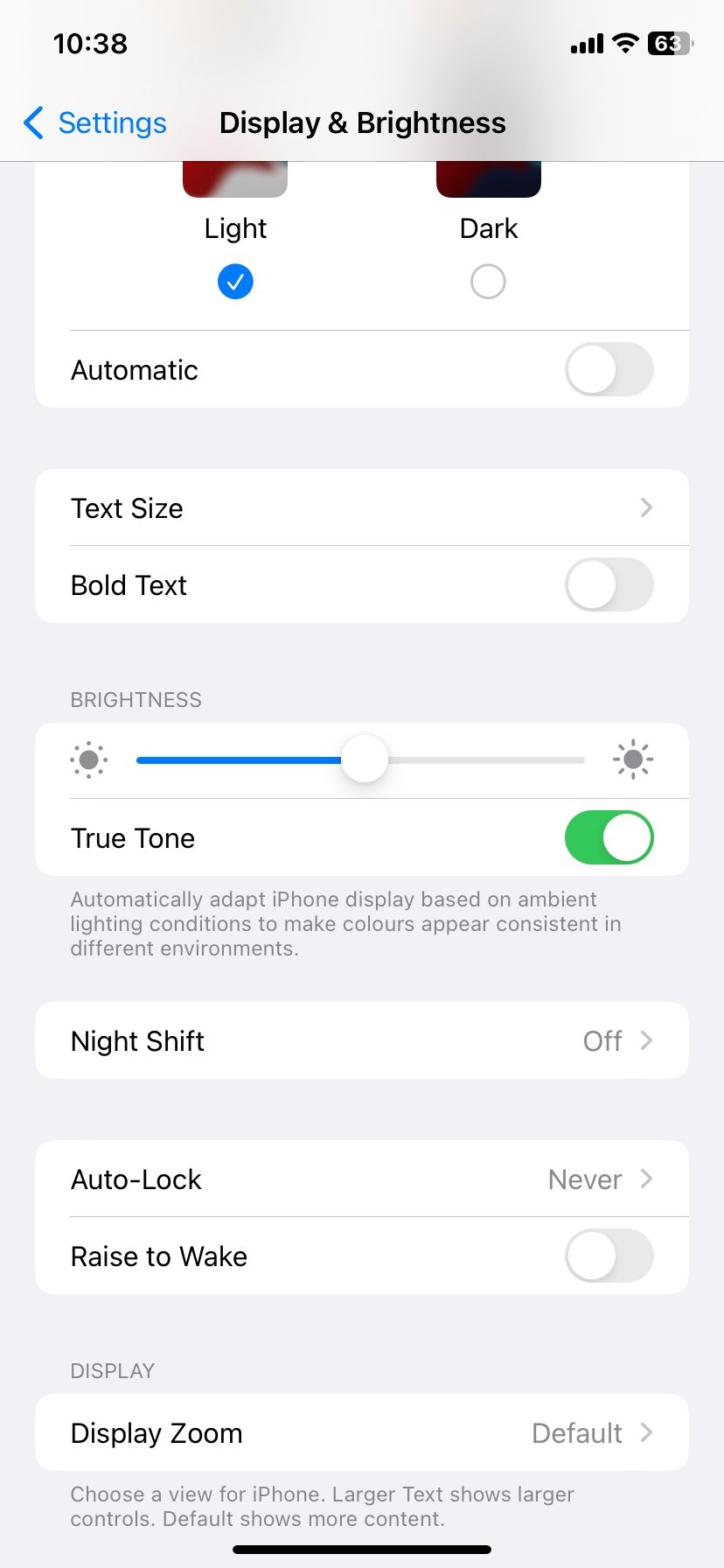 Close
Close
För att inaktivera True Tone-funktionen på en iPhone kan du följa dessa steg:1. Öppna Kontrollcenter på din enhet.2. Leta reda på reglaget för justering av ljusstyrka och tryck på det.3. Svep sedan upp eller ner tills du når alternativet “True Tone” och tryck en gång till för att stänga av dess status.
Night Shift
Apple har infört en Night Shift-funktion i sina iPhone-, iPad- och Mac-enheter för att minska överdriven exponering för blått ljus under kvällstid. Denna funktion lägger i princip ett varmtonat filter över skärmen och minskar därmed intensiteten hos det blå ljus som avges av enheten.
Night Shift kan minska ljusstyrkan på en enhets display, vilket skapar en automatisk effekt när funktionen aktiveras efter solnedgången. För att förhindra detta kan man ha Night Shift aktiverat kontinuerligt för minskad exponering för blått ljus, eller inaktivera det via inställningsmenyn under “Display & Brightness” och sedan välja “Night Shift”.
Auto-Lock
Den automatiska låsfunktionen kan också bidra till att din iPhones display dimmas av och till. Denna funktion är avsedd att skydda din enhet genom att låsa den automatiskt efter en förutbestämd tid av inaktivitet, t.ex. trettio sekunder, för att förhindra obehörig åtkomst.
När nedräkningen för inaktivitet når sina sista ögonblick kommer displayen att dämpas, vilket är en indikation på att enheten förbereder sig för att gå in i ett låst läge. När den tilldelade tiden har löpt ut kommer iPhone att låsa sig på ett smidigt och säkert sätt.
Observera att om den förutbestämda tidsperioden för justering av skärmens ljusstyrka är alltför kort, kan du uppleva intermittent dimning av enhetens skärm. För att åtgärda detta problem och ändra den angivna tidsperioden, vänligen navigera till “Inställningar” > “Display & Ljusstyrka” > “Autolås”.
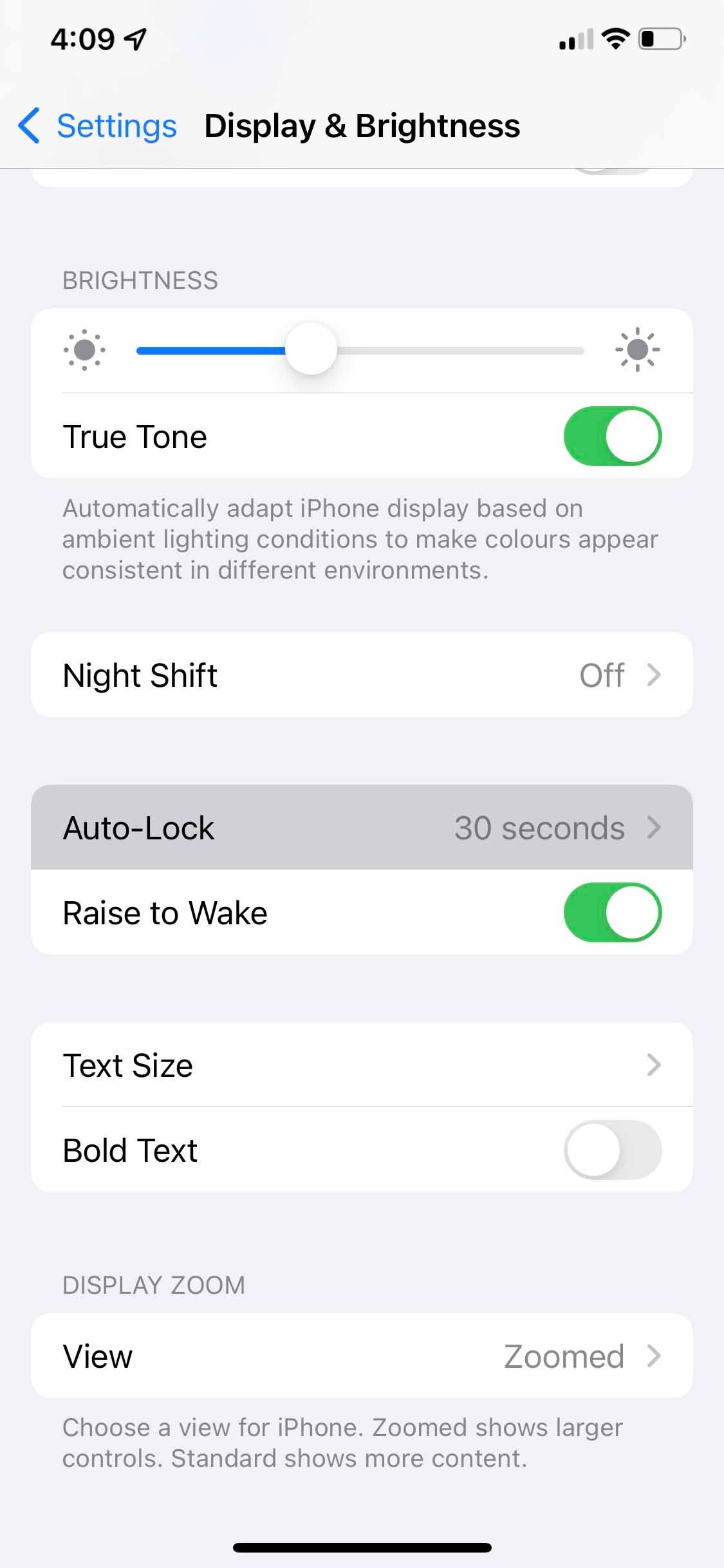
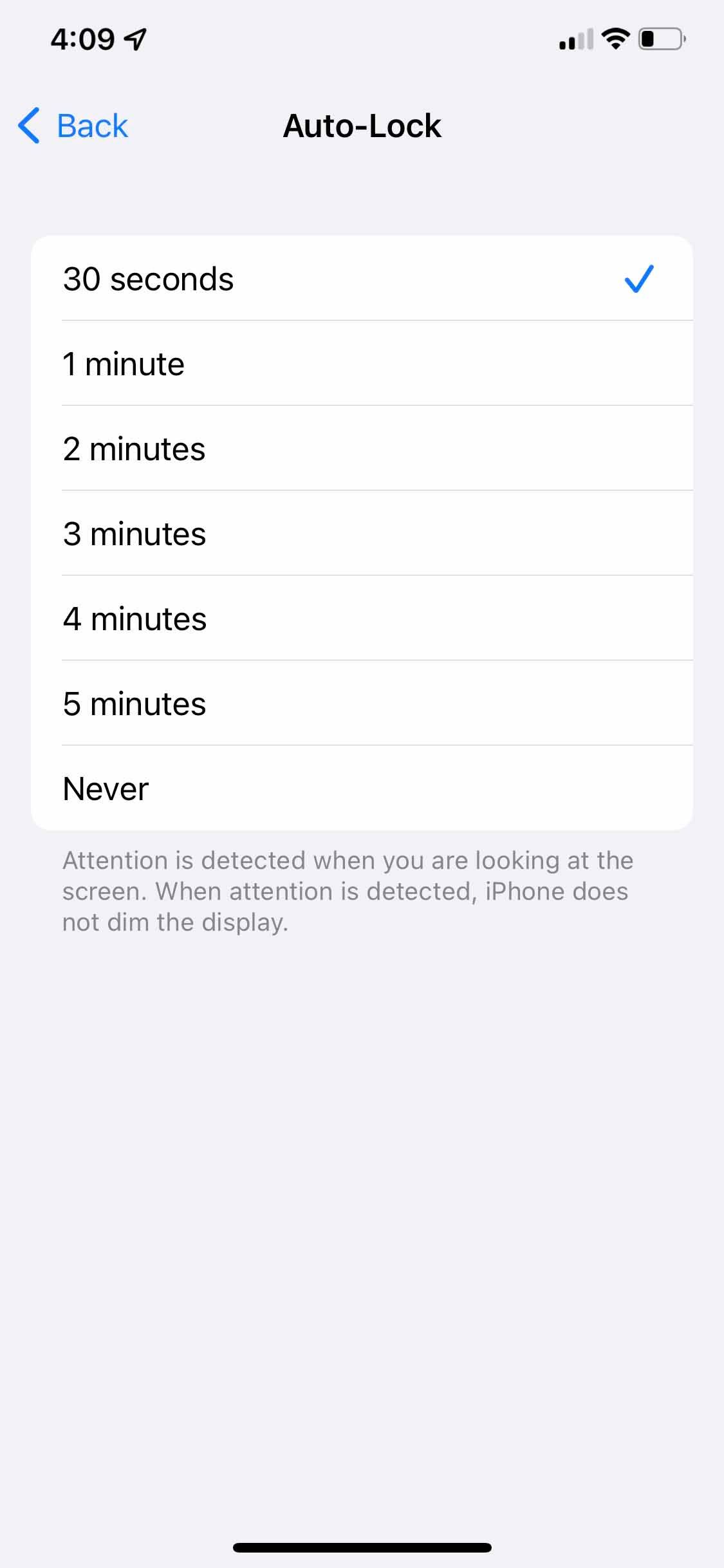 Close
Close
För att spara batteritid på din iPhone kan det verka logiskt att öka tiden innan skärmen stängs av. Detta kan dock i slutändan ha en negativ effekt på batteriets livslängd eftersom det leder till ökad användning och därmed snabbare strömförbrukning.
Mörkt läge
Implementeringen av detta attribut ändrar ett stort antal livfulla menyalternativ, användargränssnittselement och bakgrunder på en iPhone genom att ändra färgschemat till övervägande svarta och mörkgrå nyanser. Även om detta läge inte påverkar enhetens belysningsnivå, kan det leda till en allmän uppfattning om minskad ljusstyrka.
Aktivera eller inaktivera den automatiska justeringen av bildskärmsinställningarna genom att navigera till “Inställningar” och sedan välja “Bildskärm & Ljusstyrka”. Dessutom kan du välja att aktivera funktionen “Night Shift” och ställa in en schemalagd tid för att denna funktion automatiskt ska aktiveras under perioder med svagt ljus. På så sätt kan du ha en lysande skärm under dagen och dämpa ljusstyrkan på natten enligt dina önskemål.
Attention Aware-funktioner
Med hjälp av den ansiktsigenkänningsteknik som är integrerad i iPhone, särskilt Face ID-sensorerna, har Apple implementerat en ny funktion som kallas “Attention Aware”. Denna innovativa funktion justerar automatiskt ljusstyrkan på enhetens display baserat på om användaren är aktivt engagerad i enheten eller inte, vilket sparar batteritid och förbättrar den övergripande användbarheten genom att minimera oavsiktliga skärmaktiveringar.
Funktionen Autolås på iPhone är utformad för att automatiskt låsa enheten efter en viss period av inaktivitet. Detta beteende kan dock åsidosättas av funktionen Attention Aware, som känner av när användaren är aktivt upptagen med telefonen och förhindrar att den låses förrän aktiviteten upphör. Detta innebär att om användaren har ställt in sin Auto-Lock-timer på en minut, kommer telefonen att låsas först när den tilldelade tiden har gått sedan den senaste interaktionen. Om användaren tittar på skärmen utan att röra den under denna period kommer Attention Aware dock att upptäcka det fortsatta fokuset och avstå från att låsa enheten, även om det inställda intervallet har löpt ut.
Aktivering av en inaktiv funktion som kallas “Attention Aware” kan leda till sporadiska variationer i ljusstyrkan på enhetens display, trots fortsatt visuellt engagemang med skärmen. För att aktivera denna funktion, navigera till inställningsmenyn och välj “Face ID & Passcode”, följt av underalternativet “Attention Aware Features.
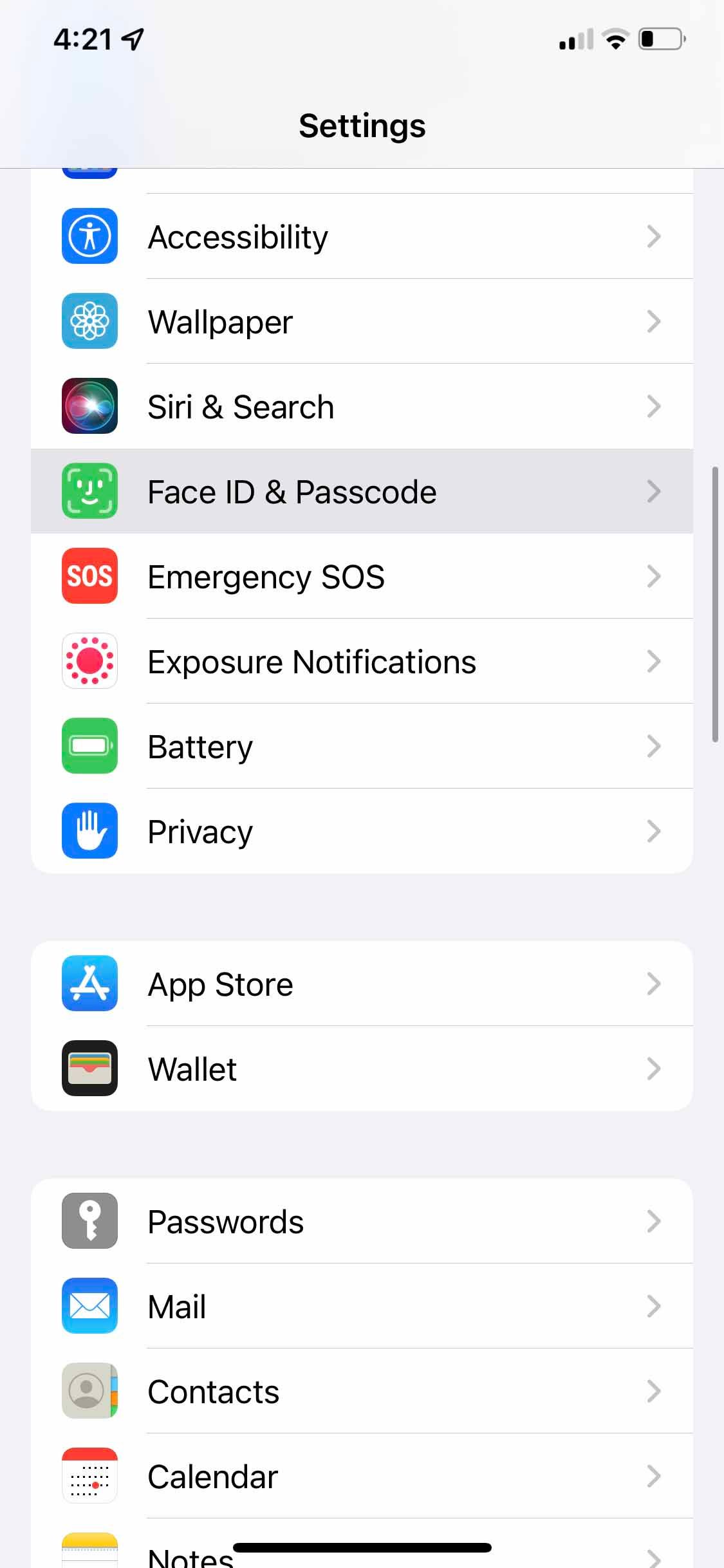
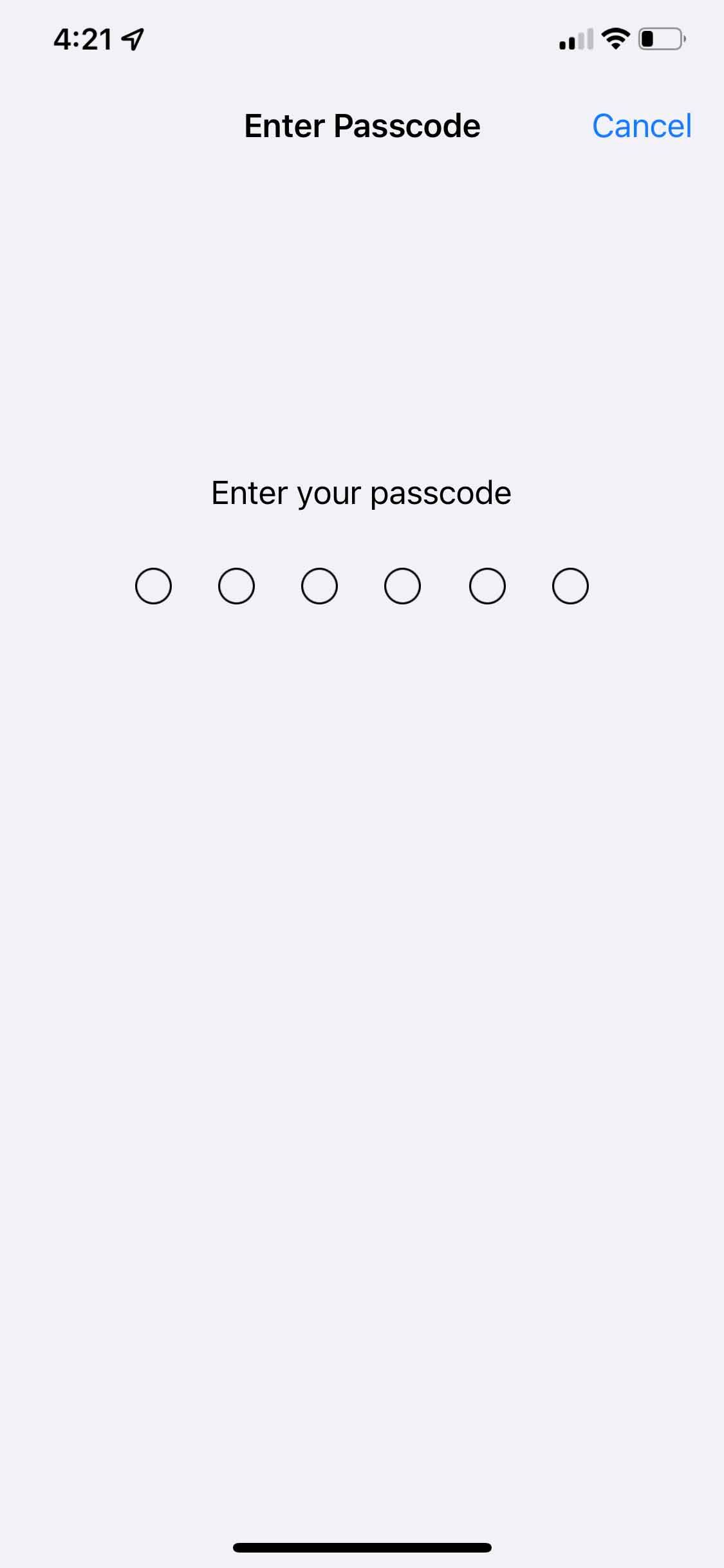
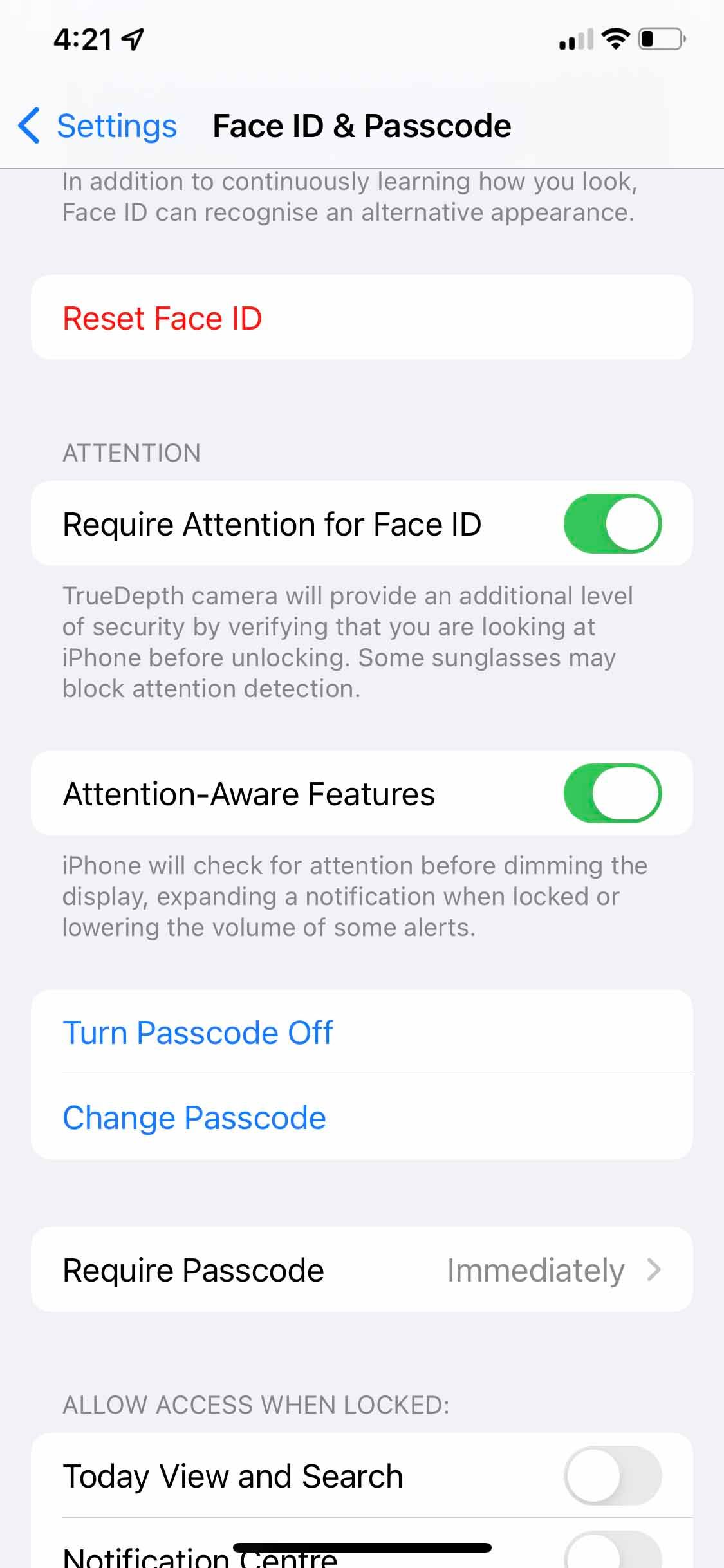 Stäng
Stäng
Att utföra denna procedur bör förbättra det intermittenta problemet med att din iPhones display blir dimmad när Auto-Lock-funktionen är aktiverad.
Lågt strömförbrukningsläge
iPhone har ett energisparläge som kallas lågt strömförbrukningsläge, som minskar systemprocessernas prestanda för att spara batteritid genom att minska onödiga bakgrundsaktiviteter.
Funktionen hos olika aspekter, allt från hämtning av e-post till grafiska presentationer såsom automatisk låsaktivering och displayens ljusstyrka, kan bidra till intermittent dimning av en iPhones skärm. Följaktligen skulle detta kunna fungera som en motivering för den sporadiska minskning av ljusstyrkan som vissa användare upplever.
För att inaktivera denna funktion, gå till “Inställningar” och välj sedan “Batteri”, varpå du kan välja att inaktivera “Lågenergiläge”. För ytterligare information om detta ämne, se vår omfattande guide om “iPhone Low Power Mode.
Överhettning
När en iPhone överhettas kan den visa ett meddelande om att enheten behöver kylas före användning, eftersom temperaturen har överskridit en säker tröskel. Detta inträffar när telefonens interna komponenter blir för varma på grund av långvarig eller intensiv användning, vilket resulterar i minskad prestanda och potentiella skador på enheten. För att förebygga detta problem bör användarna undvika att använda sina iPhones under längre perioder när de utför krävande uppgifter, t.ex. spel eller videoredigering, och se till att ventilationen är tillräcklig för att bibehålla optimala driftstemperaturer.
Efter det ovannämnda meddelandet vidtar iPhone åtgärder för att sänka driftstemperaturen. Dessa kan inkludera minskad användning av batteri och RAM-minne (random access memory), vilket resulterar i automatisk nedtoning av displayen och generellt försämrad prestanda.
För mer information hänvisar vi till vår omfattande guide om hur man löser problem med överhettning av iPhone, som går igenom orsakerna till att enheten blir varm och ger praktiska lösningar för att lösa sådana problem.
Minska vitpunkt
Alternativet “Minska vitpunkt” finns i undermenyn “Tillgänglighet”, som finns under “Inställningar”. Denna funktion är vanligtvis avaktiverad från början men kan aktiveras på begäran av användaren. Om du har valt att aktivera den här funktionen kan en potentiell åtgärd vara att stänga av funktionen för att avgöra om färgprecisionen och luminositeten på din iPhone förbättras som ett resultat av detta.

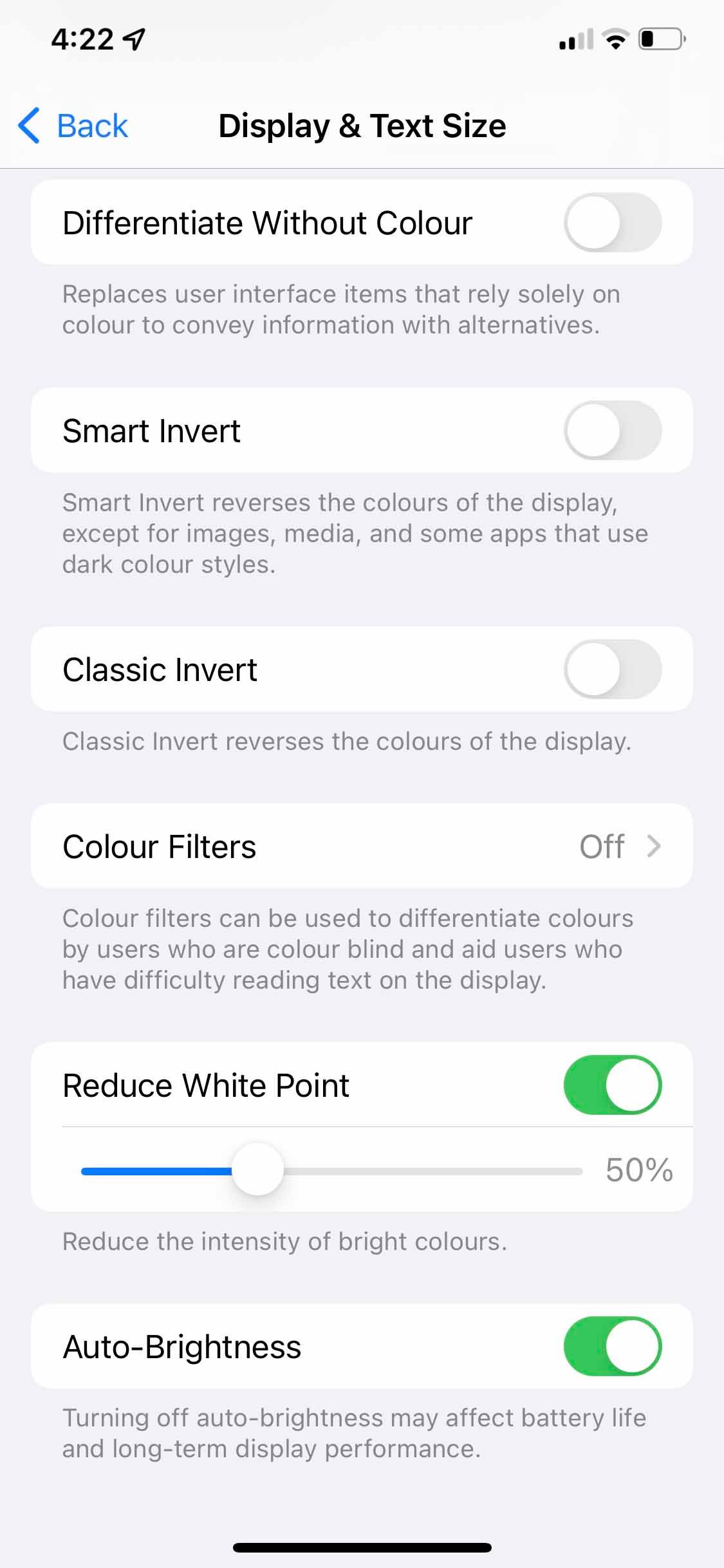
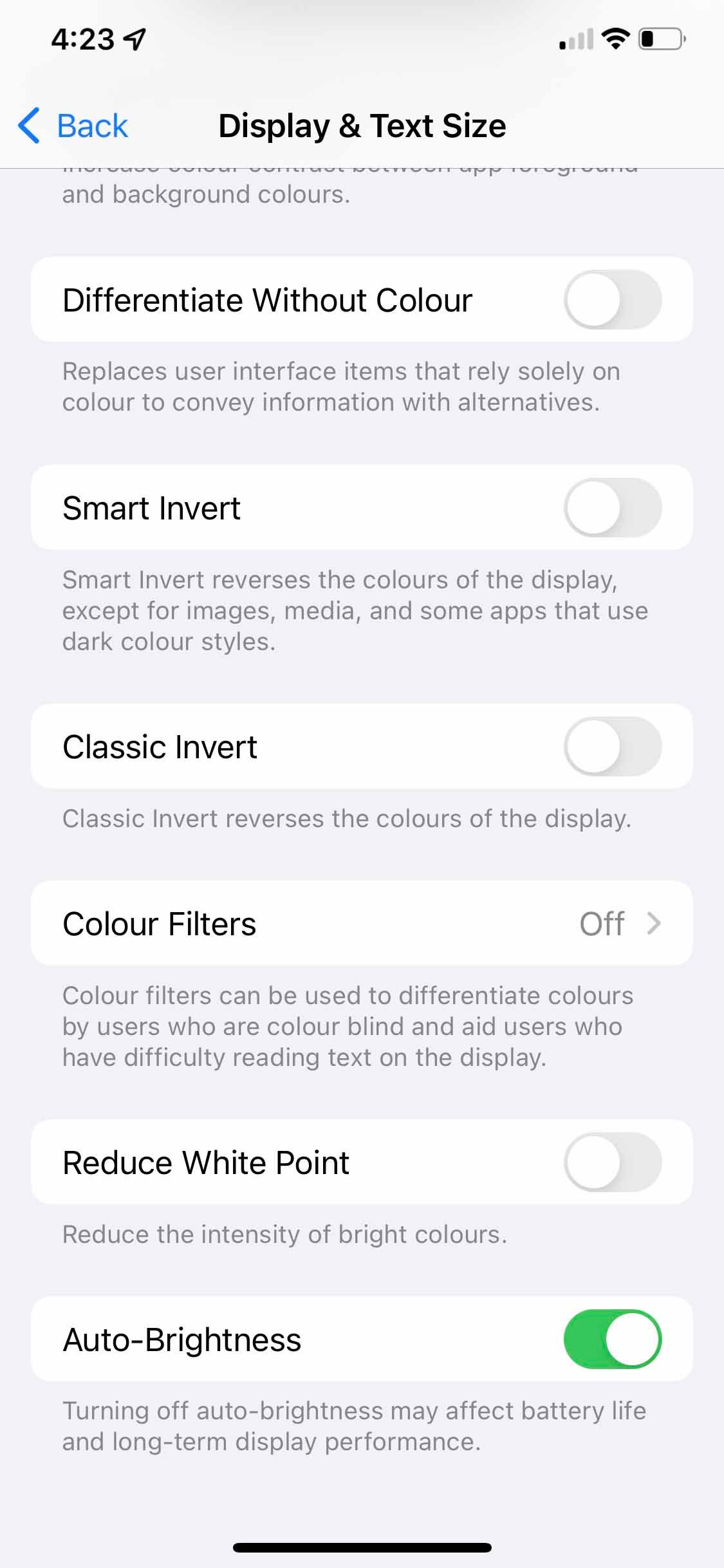 Close
Close
Syftet med den här funktionen är att minska livfullheten i visade nyanser, vilket kan resultera i ett dämpat utseende på skärmen när den aktiveras.
Det är möjligt att den sporadiska dimningen av din iPhone-skärm inte kan tillskrivas aktiveringen av en specifik funktion av dess tidigare användare om du har köpt enheten begagnad och inte köpte den direkt från den ursprungliga ägaren.
Maskinvaruproblem
Om skärmen på din iPhone dimmas ihållande och du redan har försökt med olika felsökningssteg utan att lyckas, är det möjligt att det finns underliggande maskinvaruproblem med din enhet. I sådana fall kan det vara nödvändigt att försöka utföra en hård återställning eller kontakta Apple Support för ytterligare hjälp som en sista utväg.
Att starta om din iPhone kan faktiskt vara en effektiv lösning för att hantera vissa problem som kan uppstå på grund av systeminstabilitet eller tillfälliga fel. Genom att starta om din enhet kan du effektivt uppdatera dess minne och låta den fungera optimalt igen. Denna åtgärd är särskilt användbar vid programvarurelaterade problem, t.ex. frusna appar eller gränssnitt som inte svarar.
En omfattande fabriksåterställning av iPhone kan göras genom att navigera till “Inställningar” på enheten, välja “Allmänt” och sedan alternativet “Återställ”. Alternativt kan du välja att utföra en hård återställning genom att hålla ned både strömknappen och antingen volym ned- eller hemknappen tills omstartskärmen visas.
Om dessa alternativ inte är effektiva rekommenderar vi att du kontaktar Apple Support eller besöker en officiell Apple Store eller ett auktoriserat servicecenter för att få din enhets hårdvara undersökt omedelbart.
Stoppa din iPhones skärm från att dimmas
iOS är utrustat med specifika attribut som är utformade för att optimera den visuella displayen på en iPhone. Även om dessa förbättringar kan bidra till en förbättrad användarupplevelse kan de också leda till intermittenta ljusstyrkafluktuationer, vilket kan visa sig vara frustrerande. För att lindra besväret rekommenderar vi att du aktiverar eller inaktiverar dessa funktioner, eftersom det kan lösa eventuella problem.
Observera att dessa attribut är utformade för att skydda både dina ögon och din iPhone. Vi rekommenderar starkt att du behåller aktiveringsstatusen, särskilt för personer med nedsatt syn.